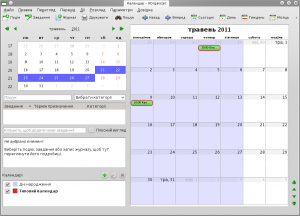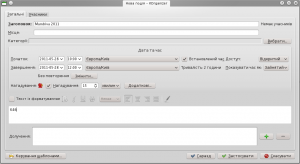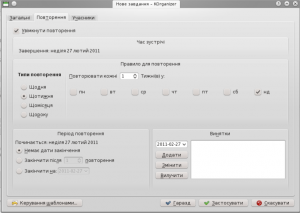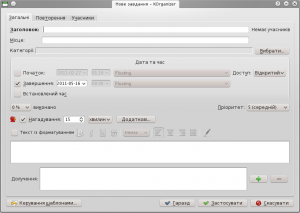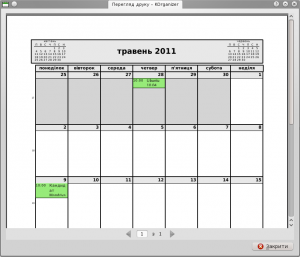KOrganizer/Screenshots/uk: Difference between revisions
Appearance
Created page with "KOrganizer/Знімки вікон" |
No edit summary |
||
| (21 intermediate revisions by 3 users not shown) | |||
| Line 1: | Line 1: | ||
<languages /> | <languages /> | ||
==KOrganizer | ==Знімки вікон KOrganizer== | ||
Програма для роботи з календарем і розкладом KDE у дії. Щоб збільшити знімок, наведіть на нього вказівник миші і клацніть лівою кнопкою. | |||
{|class="tablecenter vertical-centered" style="border:1px solid darkgray;" | {|class="tablecenter vertical-centered" style="border:1px solid darkgray;" | ||
|+ ''' | |+ '''Головне вікно KOrganizer''' | ||
|- | |- | ||
|[[Image: | |[[Image:Korganizer_uk.png|thumb|300px]]||Головне вікно '''KOrganizer''' поділено на три частини: у верхньому лівому куті панель навігатора даними, нижче список завдань, праворуч — основна панель перегляду вашого календаря. | ||
|} | |} | ||
{|class="tablecenter vertical-centered" style="border:1px solid darkgray;" | {|class="tablecenter vertical-centered" style="border:1px solid darkgray;" | ||
|+ ''' | |+ '''Додавання нового запису події''' | ||
|- | |- | ||
|[[Image: | |[[Image:Event_uk.png|thumb|300px]]||Додавання нового запису зустрічі ао події у '''KOrganizer''' дуже просте. Достатньо натиснути кнопку створення запису події на панелі інструментів '''KOrganizer''' і ввести всі дані, які ви пов’язуєте з новим записом події. | ||
|} | |} | ||
{|class="tablecenter vertical-centered" style="border:1px solid darkgray;" | {|class="tablecenter vertical-centered" style="border:1px solid darkgray;" | ||
|+ ''' | |+ '''Запрошення учасників''' | ||
|- | |- | ||
|[[Image: | |[[Image:Attendees_uk.png|thumb|300px]]||Бажаєте запросити інших учасників на нараду? Чудово. Просто додайте їх імена і адреси електронної пошти і надішліть дані щодо події за допомогою електронної пошти. | ||
|} | |} | ||
{|class="tablecenter vertical-centered" style="border:1px solid darkgray;" | {|class="tablecenter vertical-centered" style="border:1px solid darkgray;" | ||
|+ ''' | |+ '''Регулярні події''' | ||
|- | |- | ||
|[[Image: | |[[Image:Recurrence_uk.png|thumb|300px]]||Бажаєте, щоб вам нагадали про дні народження або річниці весілля? У '''KOrganizer''' передбачено повну підтримку регулярних подій, подібних до вищезгаданих, отже ви ніколи не забудете принести додому квіти для вашої дружини або краватку для вашого чоловіка.{{Smiley}} | ||
|} | |} | ||
{|class="tablecenter vertical-centered" style="border:1px solid darkgray;" | {|class="tablecenter vertical-centered" style="border:1px solid darkgray;" | ||
|+ ''' | |+ '''Додавання пункту завдання''' | ||
|- | |- | ||
|[[Image: | |[[Image:Todo_uk.png|thumb|300px]]||Додавання нового пункту завдання просте та інтуїтивно зрозуміле так само, як додавання нового запису зустрічі. Вкажіть коротеньке резюме завдання, пов’язані з ним часові параметри та визначте, чи має програма нагадувати вам про виконання цього завдання. | ||
|} | |} | ||
{|class="tablecenter vertical-centered" style="border:1px solid darkgray;" | {|class="tablecenter vertical-centered" style="border:1px solid darkgray;" | ||
|+ ''' | |+ '''Налаштування KOrganizer''' | ||
|- | |- | ||
|[[Image: | |[[Image:Preferences_uk.png|thumb|300px]]||Налаштуйте '''KOrganizer''' відповідно до ваших уподобань. Додайте ваші особисті дані (наприклад, ваше ім’я та адресу електронної пошти), вибрану вами схему кольорів та налаштуйте параметри групового планування '''KOrganizer'''. | ||
|} | |} | ||
{|class="tablecenter vertical-centered" style="border:1px solid darkgray;" | {|class="tablecenter vertical-centered" style="border:1px solid darkgray;" | ||
|+ ''' | |+ '''Друк ваших записів KOrganizer''' | ||
|- | |- | ||
|[[Image: | |[[Image:Print_korg_uk.png|thumb|300px]]||Іноді корисно мати з собою паперову копію списку зустрічей або завдань. Надрукуйте її і візьміть із собою на нараду, де на ній можна буде робити відповідні позначки і записи... | ||
|} | |} | ||
[[Category: | [[Category:Офісні програми/uk]] | ||
Latest revision as of 23:22, 26 February 2011
Знімки вікон KOrganizer
Програма для роботи з календарем і розкладом KDE у дії. Щоб збільшити знімок, наведіть на нього вказівник миші і клацніть лівою кнопкою.
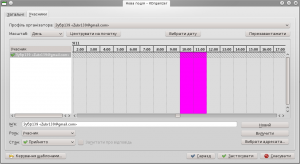 |
Бажаєте запросити інших учасників на нараду? Чудово. Просто додайте їх імена і адреси електронної пошти і надішліть дані щодо події за допомогою електронної пошти. |